「続きを見ようと思ったら、あれ?この作品もう見たくないのに…」Huluの「視聴中」に残った作品、気になりませんか?
家族や恋人に覗かれた時に「なんでこれ見てるの?」なんて思われたら恥ずかしいですよね。
でも大丈夫!この記事では、そんなあなたのお悩みを解決します。スマホ、PC、テレビなど、どのデバイスからでも簡単にHuluの視聴中を削除する方法を、2024年最新版の完全ガイドとして分かりやすく解説します。
実際に私も、この方法でスッキリ整理して、見たい作品をすぐに見つけられるようになりました。
もう、見終わった作品に邪魔されることはありません!
この記事を読めば、あなたもすぐに実践できます。プライバシーを守りながら、快適なHuluライフを送りましょう。
Huluのプチ情報
Hulu
月額1,026円
Huluは、国内外の人気コンテンツを幅広く配信しているため、さまざまなジャンルの動画を楽しみたい方におすすめです。
結論:原則、月額1026円で利用しか方法はありません。※詳細はこちら
【7/27追記】キャンペーン期間中にHuluに新規ご登録頂くと、1ヶ月間無料でHuluをお楽しみ頂けます。DIGAまたはVIERA上でHuluアプリケーションを起動し、新規登録画面に出てくるアクティベーションコードをご入力ください。
※7/27現在:実施中のキャンペーンあり ※終了している可能性があるため公式サイトを確認しましょう。
\ 14万本以上の作品-月額1,026円で見放題 /
Huluの無料トライアルは、2023年8月30日をもって終了しました。※2024年7月27日現在
※7/27現在:実施中のキャンペーンあり ※終了している可能性があるため公式サイトを確認しましょう。※詳細はこちら
あわせて読みたい
Hulu1ヶ月無料トライアルでAmazon Fire TVをお得にゲット!簡単設定&おすすめ作品を紹介
月額料金をもっと詳しく 今すぐ登録して観る 映画好きのあなたへ、朗報です! Huluの1ヶ月無料トライアルを利用すれば、Amazon Fire TVで映画を大画面で見放題できます…
目次
1章:Huluの視聴中を削除する方法:基礎知識と準備編
 1章:Huluの視聴中を削除する方法:基礎知識と準備編
1章:Huluの視聴中を削除する方法:基礎知識と準備編
1章:Huluの視聴中を削除する方法:基礎知識と準備編
Huluのプチ情報
Hulu
月額1,026円
Huluは、国内外の人気コンテンツを幅広く配信しているため、さまざまなジャンルの動画を楽しみたい方におすすめです。
結論:原則、月額1026円で利用しか方法はありません。※詳細はこちら
【7/27追記】キャンペーン期間中にHuluに新規ご登録頂くと、1ヶ月間無料でHuluをお楽しみ頂けます。DIGAまたはVIERA上でHuluアプリケーションを起動し、新規登録画面に出てくるアクティベーションコードをご入力ください。
※7/27現在:実施中のキャンペーンあり ※終了している可能性があるため公式サイトを確認しましょう。
\ 14万本以上の作品-月額1,026円で見放題 /
Huluの無料トライアルは、2023年8月30日をもって終了しました。※2024年7月27日現在
※7/27現在:実施中のキャンペーンあり ※終了している可能性があるため公式サイトを確認しましょう。※詳細はこちら
あわせて読みたい
Hulu1ヶ月無料トライアルでAmazon Fire TVをお得にゲット!簡単設定&おすすめ作品を紹介
月額料金をもっと詳しく 今すぐ登録して観る 映画好きのあなたへ、朗報です! Huluの1ヶ月無料トライアルを利用すれば、Amazon Fire TVで映画を大画面で見放題できます…
Huluの「視聴中」リスト、便利ですよね。でも、見終わった作品や、もう見ない作品が溜まってくると、見たい作品を探すのが大変になったり、家族や友人に「なんでこんな作品見てるの?」なんて思われるのが気になったりしませんか?
この章では、Huluの視聴中を削除する前に知っておきたい基礎知識と、スムーズに削除を進めるための準備について解説します。
なぜHuluの視聴中を削除したい?メリットとデメリットを解説
Huluの視聴中を削除する主なメリットは以下の3つです。
- 見たい作品を見つけやすくなる: 見終わった作品や興味のない作品を削除することで、本当に見たい作品が埋もれてしまうのを防ぎ、スムーズに作品選びができます。
- プライバシー保護: 視聴履歴は他人に見られたくないもの。削除することで、家族や友人に見られて気まずい思いをする心配がなくなります。
- おすすめ機能の精度向上: 視聴履歴に基づいて表示されるおすすめ作品は、視聴中リストを整理することで、より自分の好みに合った作品が表示されるようになります。
一方で、デメリットと言える点はほとんどありません。強いて挙げるなら、削除した作品を再度視聴する際に、最初から再生することになる点くらいでしょう。
削除前に確認!Huluの視聴中とは?視聴履歴との違い
Huluの「視聴中」と「視聴履歴」は、どちらも過去に視聴した作品の情報ですが、明確な違いがあります。
- 視聴中: 最後まで見終わっていない作品、または一時停止中の作品が表示されます。
- 視聴履歴: 過去に視聴した全ての作品が表示されます。
視聴中を削除しても、視聴履歴には残ります。つまり、削除した作品は「続きを見る」ことはできなくなりますが、「視聴した」という事実は残ります。
Huluアカウントの準備:ログインと視聴中ページへのアクセス方法
Huluの視聴中を削除するには、まずHuluアカウントにログインする必要があります。
- Hulu公式サイトまたはアプリを開きます。
- 画面右上の「ログイン」ボタンをタップまたはクリックします。
- 登録済みのメールアドレスとパスワードを入力し、「ログイン」します。
ログインが完了したら、以下の方法で視聴中ページにアクセスできます。
- スマホアプリの場合: ホーム画面下部のメニューから「視聴中」をタップします。
- PCブラウザの場合: 画面上部のメニューから「マイ・スタッフ」にカーソルを合わせ、「視聴中」をクリックします。
- TVデバイスの場合: ホーム画面の「視聴中」または「マイリスト」から「視聴中」を選択します。
これで、視聴中を削除する準備が整いました。次の章では、デバイス別の具体的な削除方法を詳しく解説していきます。
Huluのプチ情報
Hulu
月額1,026円
Huluは、国内外の人気コンテンツを幅広く配信しているため、さまざまなジャンルの動画を楽しみたい方におすすめです。
結論:原則、月額1026円で利用しか方法はありません。※詳細はこちら
【7/27追記】キャンペーン期間中にHuluに新規ご登録頂くと、1ヶ月間無料でHuluをお楽しみ頂けます。DIGAまたはVIERA上でHuluアプリケーションを起動し、新規登録画面に出てくるアクティベーションコードをご入力ください。
※7/27現在:実施中のキャンペーンあり ※終了している可能性があるため公式サイトを確認しましょう。
\ 14万本以上の作品-月額1,026円で見放題 /
Huluの無料トライアルは、2023年8月30日をもって終了しました。※2024年7月27日現在
※7/27現在:実施中のキャンペーンあり ※終了している可能性があるため公式サイトを確認しましょう。※詳細はこちら
あわせて読みたい
Hulu1ヶ月無料トライアルでAmazon Fire TVをお得にゲット!簡単設定&おすすめ作品を紹介
月額料金をもっと詳しく 今すぐ登録して観る 映画好きのあなたへ、朗報です! Huluの1ヶ月無料トライアルを利用すれば、Amazon Fire TVで映画を大画面で見放題できます…
2章:Huluの視聴中を削除する方法:スマホアプリ編【iPhone/Android】
 2章:Huluの視聴中を削除する方法:スマホアプリ編【iPhone/Android】
2章:Huluの視聴中を削除する方法:スマホアプリ編【iPhone/Android】
2章:Huluの視聴中を削除する方法:スマホアプリ編【iPhone/Android】
Huluのプチ情報
Hulu
月額1,026円
Huluは、国内外の人気コンテンツを幅広く配信しているため、さまざまなジャンルの動画を楽しみたい方におすすめです。
結論:原則、月額1026円で利用しか方法はありません。※詳細はこちら
【7/27追記】キャンペーン期間中にHuluに新規ご登録頂くと、1ヶ月間無料でHuluをお楽しみ頂けます。DIGAまたはVIERA上でHuluアプリケーションを起動し、新規登録画面に出てくるアクティベーションコードをご入力ください。
※7/27現在:実施中のキャンペーンあり ※終了している可能性があるため公式サイトを確認しましょう。
\ 14万本以上の作品-月額1,026円で見放題 /
Huluの無料トライアルは、2023年8月30日をもって終了しました。※2024年7月27日現在
※7/27現在:実施中のキャンペーンあり ※終了している可能性があるため公式サイトを確認しましょう。※詳細はこちら
あわせて読みたい
Hulu1ヶ月無料トライアルでAmazon Fire TVをお得にゲット!簡単設定&おすすめ作品を紹介
月額料金をもっと詳しく 今すぐ登録して観る 映画好きのあなたへ、朗報です! Huluの1ヶ月無料トライアルを利用すれば、Amazon Fire TVで映画を大画面で見放題できます…
スマホでHuluをよく利用するあなた。いつでもどこでも手軽に視聴できるのが魅力ですが、視聴中の作品が溜まってくると、見たい作品を探すのが面倒になったりしませんか?
この章では、iPhoneとAndroidの両方で使えるHuluアプリを使って、視聴中を削除する方法を分かりやすく解説します。
Huluアプリで視聴中を削除する基本的な手順
まずは、Huluアプリで視聴中を1つずつ削除する方法です。
- Huluアプリを開き、「視聴中」タブを選択します。
- 削除したい作品を見つけ、右上の「…」をタップします。
- 表示されたメニューから「視聴中から削除」をタップします。
- 確認画面が表示されるので、「削除」をタップすれば完了です。
たったこれだけで、視聴中から作品を削除できます。
Huluアプリで視聴中をまとめて削除する方法【時短テクニック】
次に、複数の作品をまとめて削除する方法です。
- Huluアプリを開き、「視聴中」タブを選択します。
- 右上の「編集」をタップします。
- 削除したい作品をタップしてチェックマークを付けます。
- 右上の「削除」をタップします。
- 確認画面が表示されるので、「削除」をタップすれば完了です。
この方法を使えば、一気に複数の作品を削除できるので、時間短縮になります。
削除できない場合の対処法:アプリの再起動やアップデート
もし、上記の方法で視聴中を削除できない場合は、以下の対処法を試してみてください。
- Huluアプリを再起動する: 一度アプリを完全に終了し、再度起動してみましょう。
- Huluアプリを最新版にアップデートする: App StoreまたはGoogle Play ストアで、Huluアプリのアップデートがないか確認しましょう。
- スマホを再起動する: スマホ本体を再起動することで、一時的な不具合が解消される場合があります。
- Huluのヘルプページを確認する: Huluの公式サイトにあるヘルプページで、解決策が見つかるかもしれません。
これらの対処法を試しても解決しない場合は、Huluカスタマーサポートに問い合わせてみましょう。
これで、スマホアプリでHuluの視聴中を削除する方法をマスターできました。次の章では、PCブラウザでの削除方法について解説します。
Huluのプチ情報
Hulu
月額1,026円
Huluは、国内外の人気コンテンツを幅広く配信しているため、さまざまなジャンルの動画を楽しみたい方におすすめです。
結論:原則、月額1026円で利用しか方法はありません。※詳細はこちら
【7/27追記】キャンペーン期間中にHuluに新規ご登録頂くと、1ヶ月間無料でHuluをお楽しみ頂けます。DIGAまたはVIERA上でHuluアプリケーションを起動し、新規登録画面に出てくるアクティベーションコードをご入力ください。
※7/27現在:実施中のキャンペーンあり ※終了している可能性があるため公式サイトを確認しましょう。
\ 14万本以上の作品-月額1,026円で見放題 /
Huluの無料トライアルは、2023年8月30日をもって終了しました。※2024年7月27日現在
※7/27現在:実施中のキャンペーンあり ※終了している可能性があるため公式サイトを確認しましょう。※詳細はこちら
あわせて読みたい
Hulu1ヶ月無料トライアルでAmazon Fire TVをお得にゲット!簡単設定&おすすめ作品を紹介
月額料金をもっと詳しく 今すぐ登録して観る 映画好きのあなたへ、朗報です! Huluの1ヶ月無料トライアルを利用すれば、Amazon Fire TVで映画を大画面で見放題できます…
3章:Huluの視聴中を削除する方法:PCブラウザ編【Windows/Mac】
 3章:Huluの視聴中を削除する方法:PCブラウザ編【Windows/Mac】
3章:Huluの視聴中を削除する方法:PCブラウザ編【Windows/Mac】
3章:Huluの視聴中を削除する方法:PCブラウザ編【Windows/Mac】
Huluのプチ情報
Hulu
月額1,026円
Huluは、国内外の人気コンテンツを幅広く配信しているため、さまざまなジャンルの動画を楽しみたい方におすすめです。
結論:原則、月額1026円で利用しか方法はありません。※詳細はこちら
【7/27追記】キャンペーン期間中にHuluに新規ご登録頂くと、1ヶ月間無料でHuluをお楽しみ頂けます。DIGAまたはVIERA上でHuluアプリケーションを起動し、新規登録画面に出てくるアクティベーションコードをご入力ください。
※7/27現在:実施中のキャンペーンあり ※終了している可能性があるため公式サイトを確認しましょう。
\ 14万本以上の作品-月額1,026円で見放題 /
Huluの無料トライアルは、2023年8月30日をもって終了しました。※2024年7月27日現在
※7/27現在:実施中のキャンペーンあり ※終了している可能性があるため公式サイトを確認しましょう。※詳細はこちら
あわせて読みたい
Hulu1ヶ月無料トライアルでAmazon Fire TVをお得にゲット!簡単設定&おすすめ作品を紹介
月額料金をもっと詳しく 今すぐ登録して観る 映画好きのあなたへ、朗報です! Huluの1ヶ月無料トライアルを利用すれば、Amazon Fire TVで映画を大画面で見放題できます…
PCの大画面でじっくりHuluを楽しみたいあなた。映画やドラマをより高画質で堪能できますが、視聴中の作品が増えてくると、管理が煩雑になりがちですよね。
この章では、WindowsとMacの両方で使えるPCブラウザを使って、Huluの視聴中を削除する方法を分かりやすく解説します。ブラウザの種類(Chrome、Safari、Firefoxなど)による操作の違いにも触れていきますので、ご自身の環境に合わせて読み進めてください。
PCブラウザでHuluの視聴中を削除する詳細な手順
まずは、PCブラウザでHuluの視聴中を1つずつ削除する手順です。
- Hulu公式サイトにアクセスし、ログインします。
- 画面右上のプロフィールアイコンをクリックし、「視聴履歴」を選択します。
- 視聴履歴ページで、削除したい作品を見つけます。
- 作品タイトルの右側にある「×」印をクリックします。
- 確認画面が表示されるので、「削除」をクリックすれば完了です。
たったこれだけで、PCブラウザからでも簡単に視聴中を削除できます。
PCブラウザで複数の視聴中を一括削除する方法【効率アップ】
次に、複数の作品をまとめて削除する方法です。
- Hulu公式サイトにアクセスし、ログインします。
- 画面右上のプロフィールアイコンをクリックし、「視聴履歴」を選択します。
- 視聴履歴ページで、削除したい作品にチェックを入れます。
- 画面右上の「項目を削除」をクリックします。
- 確認画面が表示されるので、「削除」をクリックすれば完了です。
この方法を使えば、一度に複数の作品を削除できるので、効率的に視聴中を整理できます。
ブラウザの種類別の注意点:Chrome、Safari、Firefoxなど
基本的な操作はどのブラウザでも同じですが、一部のブラウザでは、以下のような注意点があります。
- Chrome: 拡張機能によっては、Huluの動作に影響を与える場合があります。削除がうまくいかない場合は、一時的に拡張機能を無効にしてみてください。
- Safari: プライバシー設定が厳格な場合、HuluのCookieがブロックされることがあります。設定を確認し、HuluのCookieを許可するように変更してください。
- Firefox: トラッキング防止機能が有効になっていると、Huluの機能が制限される場合があります。一時的に無効にするか、Huluを例外サイトに追加してください。
上記以外にも、ブラウザのバージョンや設定によっては、操作が異なる場合があります。もし、削除できない場合は、Huluのヘルプページを確認するか、カスタマーサポートに問い合わせてみましょう。
これで、PCブラウザでHuluの視聴中を削除する方法をマスターできました。次の章では、TVデバイスでの削除方法について解説します。
Huluのプチ情報
Hulu
月額1,026円
Huluは、国内外の人気コンテンツを幅広く配信しているため、さまざまなジャンルの動画を楽しみたい方におすすめです。
結論:原則、月額1026円で利用しか方法はありません。※詳細はこちら
【7/27追記】キャンペーン期間中にHuluに新規ご登録頂くと、1ヶ月間無料でHuluをお楽しみ頂けます。DIGAまたはVIERA上でHuluアプリケーションを起動し、新規登録画面に出てくるアクティベーションコードをご入力ください。
※7/27現在:実施中のキャンペーンあり ※終了している可能性があるため公式サイトを確認しましょう。
\ 14万本以上の作品-月額1,026円で見放題 /
Huluの無料トライアルは、2023年8月30日をもって終了しました。※2024年7月27日現在
※7/27現在:実施中のキャンペーンあり ※終了している可能性があるため公式サイトを確認しましょう。※詳細はこちら
あわせて読みたい
Hulu1ヶ月無料トライアルでAmazon Fire TVをお得にゲット!簡単設定&おすすめ作品を紹介
月額料金をもっと詳しく 今すぐ登録して観る 映画好きのあなたへ、朗報です! Huluの1ヶ月無料トライアルを利用すれば、Amazon Fire TVで映画を大画面で見放題できます…
4章:Huluの視聴中を削除する方法:TVデバイス編【Fire TV/Apple TVなど】
 4章:Huluの視聴中を削除する方法:TVデバイス編【Fire TV/Apple TVなど】
4章:Huluの視聴中を削除する方法:TVデバイス編【Fire TV/Apple TVなど】
4章:Huluの視聴中を削除する方法:TVデバイス編【Fire TV/Apple TVなど】
Huluのプチ情報
Hulu
月額1,026円
Huluは、国内外の人気コンテンツを幅広く配信しているため、さまざまなジャンルの動画を楽しみたい方におすすめです。
結論:原則、月額1026円で利用しか方法はありません。※詳細はこちら
【7/27追記】キャンペーン期間中にHuluに新規ご登録頂くと、1ヶ月間無料でHuluをお楽しみ頂けます。DIGAまたはVIERA上でHuluアプリケーションを起動し、新規登録画面に出てくるアクティベーションコードをご入力ください。
※7/27現在:実施中のキャンペーンあり ※終了している可能性があるため公式サイトを確認しましょう。
\ 14万本以上の作品-月額1,026円で見放題 /
Huluの無料トライアルは、2023年8月30日をもって終了しました。※2024年7月27日現在
※7/27現在:実施中のキャンペーンあり ※終了している可能性があるため公式サイトを確認しましょう。※詳細はこちら
あわせて読みたい
Hulu1ヶ月無料トライアルでAmazon Fire TVをお得にゲット!簡単設定&おすすめ作品を紹介
月額料金をもっと詳しく 今すぐ登録して観る 映画好きのあなたへ、朗報です! Huluの1ヶ月無料トライアルを利用すれば、Amazon Fire TVで映画を大画面で見放題できます…
テレビの大画面でHuluを楽しむのは最高ですよね。映画館のような迫力ある映像で、ドラマの世界に没頭できます。しかし、テレビのリモコン操作で視聴中の作品を削除するのは、少し分かりにくいかもしれません。
この章では、Fire TV StickやApple TVなど、代表的なTVデバイスでのHulu視聴中を削除する方法を分かりやすく解説します。
Fire TV StickでHuluの視聴中を削除する方法【リモコン操作】
Fire TV StickでHuluの視聴中を削除するには、以下の手順で行います。
- Huluアプリを起動し、「マイ・スタッフ」を選択します。
- 「視聴中」にカーソルを合わせ、リモコンの「選択」ボタンを押します。
- 削除したい作品にカーソルを合わせ、「メニュー」ボタンを押します。
- 表示されたメニューから「視聴中から削除」を選択します。
- 確認画面が表示されるので、「削除」を選択すれば完了です。
リモコン操作に慣れていない場合は、少し戸惑うかもしれませんが、上記のステップを順番に進めれば、簡単に削除できます。
Apple TVでHuluの視聴中を削除する方法【簡単ガイド】
Apple TVでHuluの視聴中を削除するには、以下の手順で行います。
- Huluアプリを起動し、「視聴中」を選択します。
- 削除したい作品にカーソルを合わせ、タッチパッドを長押しします。
- 表示されたメニューから「視聴中から削除」を選択します。
- 確認画面が表示されるので、「削除」を選択すれば完了です。
Apple TVのリモコンは直感的な操作が特徴なので、迷うことなく削除できるはずです。
その他のTVデバイスでの削除方法【ゲーム機やスマートTVなど】
Fire TV StickやApple TV以外のTVデバイスでも、基本的な操作は同じです。Huluアプリを起動し、「マイ・スタッフ」または「視聴中」から削除したい作品を選び、「視聴中から削除」を選択すればOKです。
ただし、デバイスによっては、メニューの表示方法やボタンの名称が異なる場合があります。迷った場合は、Huluのヘルプページを確認するか、デバイスの取扱説明書を参照してください。
これで、TVデバイスでHuluの視聴中を削除する方法を理解できたと思います。次の章では、視聴履歴の削除や注意点など、応用的な内容について解説します。
Huluのプチ情報
Hulu
月額1,026円
Huluは、国内外の人気コンテンツを幅広く配信しているため、さまざまなジャンルの動画を楽しみたい方におすすめです。
結論:原則、月額1026円で利用しか方法はありません。※詳細はこちら
【7/27追記】キャンペーン期間中にHuluに新規ご登録頂くと、1ヶ月間無料でHuluをお楽しみ頂けます。DIGAまたはVIERA上でHuluアプリケーションを起動し、新規登録画面に出てくるアクティベーションコードをご入力ください。
※7/27現在:実施中のキャンペーンあり ※終了している可能性があるため公式サイトを確認しましょう。
\ 14万本以上の作品-月額1,026円で見放題 /
Huluの無料トライアルは、2023年8月30日をもって終了しました。※2024年7月27日現在
※7/27現在:実施中のキャンペーンあり ※終了している可能性があるため公式サイトを確認しましょう。※詳細はこちら
あわせて読みたい
Hulu1ヶ月無料トライアルでAmazon Fire TVをお得にゲット!簡単設定&おすすめ作品を紹介
月額料金をもっと詳しく 今すぐ登録して観る 映画好きのあなたへ、朗報です! Huluの1ヶ月無料トライアルを利用すれば、Amazon Fire TVで映画を大画面で見放題できます…
5章:Huluの視聴中を削除する方法:応用編と注意点
 5章:Huluの視聴中を削除する方法:応用編と注意点
5章:Huluの視聴中を削除する方法:応用編と注意点
5章:Huluの視聴中を削除する方法:応用編と注意点
Huluのプチ情報
Hulu
月額1,026円
Huluは、国内外の人気コンテンツを幅広く配信しているため、さまざまなジャンルの動画を楽しみたい方におすすめです。
結論:原則、月額1026円で利用しか方法はありません。※詳細はこちら
【7/27追記】キャンペーン期間中にHuluに新規ご登録頂くと、1ヶ月間無料でHuluをお楽しみ頂けます。DIGAまたはVIERA上でHuluアプリケーションを起動し、新規登録画面に出てくるアクティベーションコードをご入力ください。
※7/27現在:実施中のキャンペーンあり ※終了している可能性があるため公式サイトを確認しましょう。
\ 14万本以上の作品-月額1,026円で見放題 /
Huluの無料トライアルは、2023年8月30日をもって終了しました。※2024年7月27日現在
※7/27現在:実施中のキャンペーンあり ※終了している可能性があるため公式サイトを確認しましょう。※詳細はこちら
あわせて読みたい
Hulu1ヶ月無料トライアルでAmazon Fire TVをお得にゲット!簡単設定&おすすめ作品を紹介
月額料金をもっと詳しく 今すぐ登録して観る 映画好きのあなたへ、朗報です! Huluの1ヶ月無料トライアルを利用すれば、Amazon Fire TVで映画を大画面で見放題できます…
ここまで、スマホ、PC、TVといった様々なデバイスでHuluの視聴中を削除する方法を解説してきました。
この章では、さらにHuluを快適に利用するための応用的なテクニックや、削除する際の注意点、よくある質問について解説します。
Huluの視聴履歴もまとめて削除する方法【プライバシー保護】
視聴中だけでなく、視聴履歴もまとめて削除したい場合は、以下の手順で行います。
- Hulu公式サイトにアクセスし、ログインします。
- 画面右上のプロフィールアイコンをクリックし、「視聴履歴」を選択します。
- 視聴履歴ページで、「全ての視聴履歴を削除」をクリックします。
- 確認画面が表示されるので、「削除」をクリックすれば完了です。
これにより、全ての視聴履歴が削除され、プライバシーをより強固に保護できます。
Huluの視聴中を削除しても復活する場合がある?その原因と対策
視聴中を削除したはずなのに、時間が経つと復活してしまうことがあります。これは、Huluの同期機能が原因である可能性が高いです。
Huluは、複数のデバイスで同じアカウントを使用している場合、視聴状況を同期する機能があります。そのため、あるデバイスで視聴中を削除しても、他のデバイスで同じ作品を視聴していると、削除した作品が復活してしまうことがあります。
この問題を解決するには、以下の方法を試してみてください。
- 全てのデバイスで視聴中を削除する: 同じアカウントを使用している全てのデバイスで、視聴中を削除します。
- 同期機能をオフにする: Huluの設定で、同期機能をオフにすることができます。
Huluの視聴中を削除する上での注意点とよくある質問【トラブルシューティング】
最後に、Huluの視聴中を削除する際の注意点と、よくある質問についてまとめました。
- 削除した作品は元に戻せない: 視聴中を削除すると、その作品は「続きを見る」ことができなくなります。再度視聴する場合は、最初から再生することになります。
- 視聴履歴は残る: 視聴中を削除しても、視聴履歴には残ります。視聴履歴も削除したい場合は、5-1で紹介した方法で削除してください。
- プロフィールごとに削除する必要がある: Huluでは、複数のプロフィールを作成できます。それぞれのプロフィールで視聴中を削除する必要があります。
- 削除できない作品がある: 一部の作品は、権利上の都合などで削除できない場合があります。
よくある質問
- Q. 削除した作品をもう一度視聴したい場合はどうすればいいですか? A. 削除した作品は、再度検索して最初から視聴することができます。
- Q. 視聴中を削除すると、おすすめ作品に影響はありますか? A. はい、影響があります。視聴中を削除すると、おすすめ作品に表示される作品が変わることがあります。
- Q. 視聴中を非表示にすることはできますか? A. いいえ、Huluでは視聴中を非表示にする機能はありません。
これで、Huluの視聴中を削除する方法について、全て解説しました。この記事が、あなたのHuluライフをより快適にするためのお役に立てれば幸いです。
Huluのプチ情報
Hulu
月額1,026円
Huluは、国内外の人気コンテンツを幅広く配信しているため、さまざまなジャンルの動画を楽しみたい方におすすめです。
結論:原則、月額1026円で利用しか方法はありません。※詳細はこちら
【7/27追記】キャンペーン期間中にHuluに新規ご登録頂くと、1ヶ月間無料でHuluをお楽しみ頂けます。DIGAまたはVIERA上でHuluアプリケーションを起動し、新規登録画面に出てくるアクティベーションコードをご入力ください。
※7/27現在:実施中のキャンペーンあり ※終了している可能性があるため公式サイトを確認しましょう。
\ 14万本以上の作品-月額1,026円で見放題 /
Huluの無料トライアルは、2023年8月30日をもって終了しました。※2024年7月27日現在
※7/27現在:実施中のキャンペーンあり ※終了している可能性があるため公式サイトを確認しましょう。※詳細はこちら
あわせて読みたい
Hulu1ヶ月無料トライアルでAmazon Fire TVをお得にゲット!簡単設定&おすすめ作品を紹介
月額料金をもっと詳しく 今すぐ登録して観る 映画好きのあなたへ、朗報です! Huluの1ヶ月無料トライアルを利用すれば、Amazon Fire TVで映画を大画面で見放題できます…
















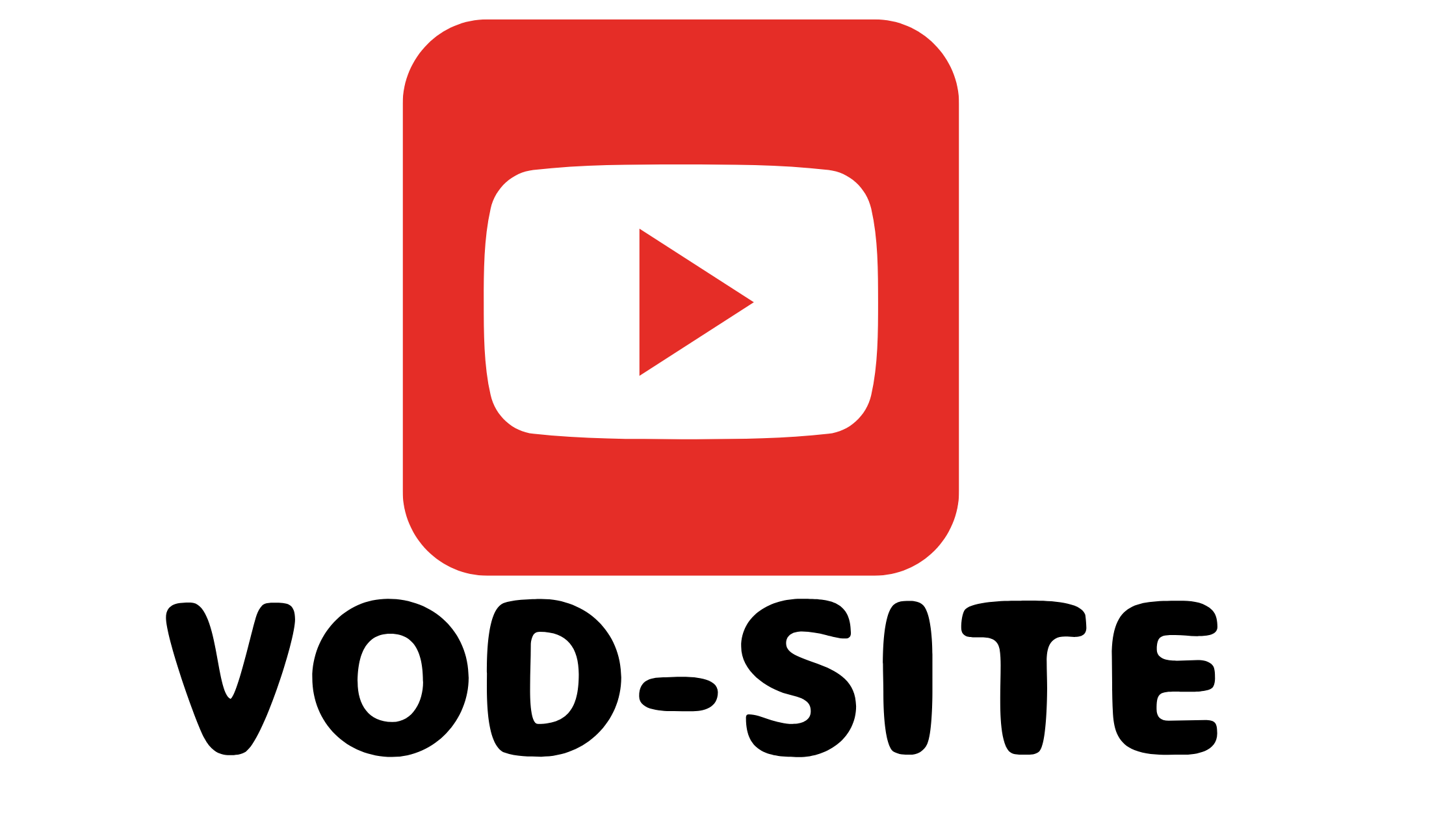
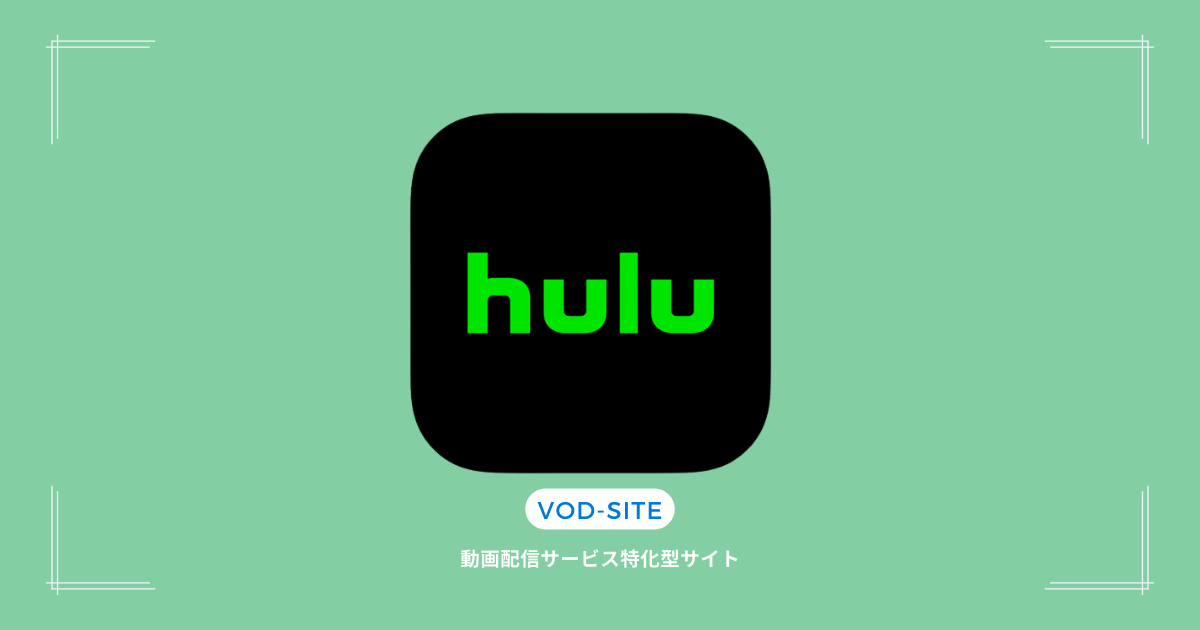

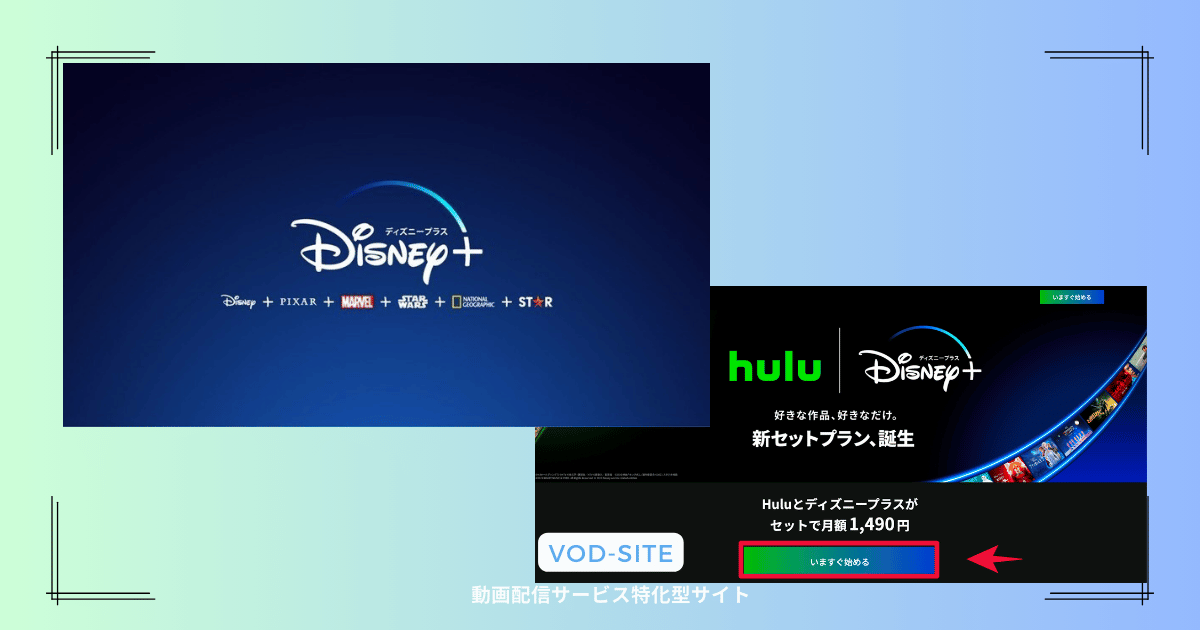



コメント